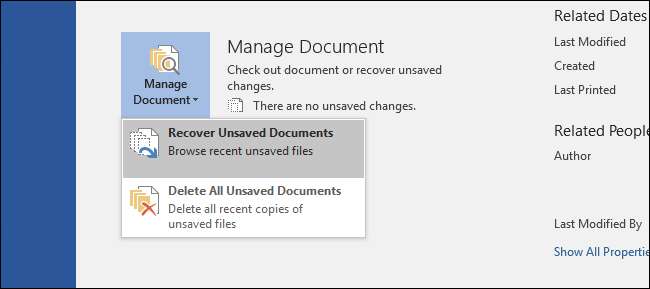
Du har lige lukket et Office-dokument og ved et uheld klikket på Gem ikke. Eller måske styrtede Word ned, eller din bærbare computer mistede strømmen, før du huskede at gemme det, du arbejdede med. Vi har alle følt den smerte, men alt går ikke nødvendigvis tabt. Som standard gemmer Office-applikationer automatisk midlertidige sikkerhedskopier af dine dokumenter, mens du arbejder, og der er en god chance for, at du kan gendanne dem.
Vi taler ikke her om, hvornår du faktisk har gjort det slettet en fil i Windows, selvom der er måder, du måske kan gendanne fra den slags uheld også. Du ville også være godt tjent med at få nogle yderligere forebyggende foranstaltninger på plads, før du rent faktisk støder på dette problem. Sikkerhedskopier din computer regelmæssigt og overvej at tænde for filversion funktion i Windows. Når det er sagt, hvis du løber ind i et problem med en ikke-gemt Office-fil, kan du her gendanne den.
RELATEREDE: Hvorfor slettede filer kan gendannes, og hvordan du kan forhindre det
Sådan gendannes en ikke-gemt Office-fil
For disse instruktioner arbejder vi i Word 2016, men trinnene er næsten identiske i andre Office 2016-applikationer som Excel og PowerPoint. Gendannelsesfunktionen har også eksisteret i lang tid, så hvis du bruger en ældre version af Office (vender tilbage til mindst Office 2007), kan du stadig prøve at gendanne. Du skal muligvis bare jage lidt efter de faktiske kommandoer.
Start med at åbne det Office-program, du arbejdede i, hvor din fil ikke blev gemt. Klik på menuen Filer.

Klik på Info i menuen Filer.
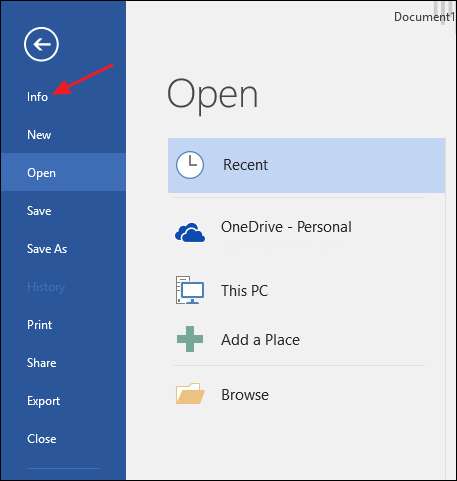
Klik på "Administrer dokument" på siden Info, og vælg derefter "Gendan ikke-gemte dokumenter" i rullemenuen. Bemærk også, at du har mulighed for at slette alle ikke-gemte dokumenter, hvis du ønsker at gøre det.
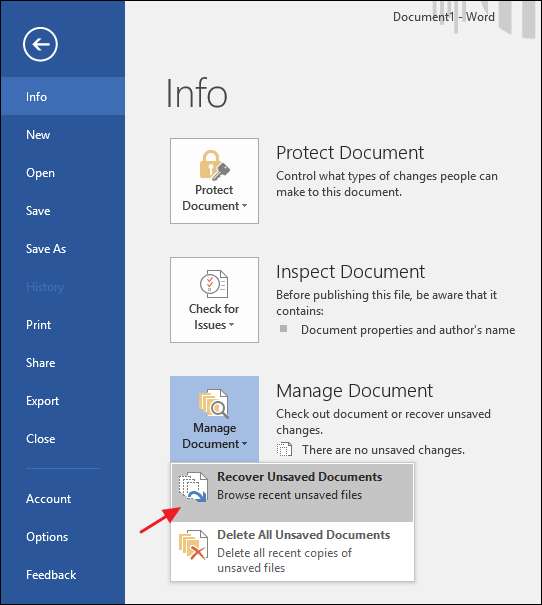
Mappen UnsavedFiles indeholder alle ikke-gemte filer, Office har oprettet midlertidige sikkerhedskopier til. Vælg den fil, du har brug for, og klik derefter på Åbn.

Office-applikationer gemmer automatisk midlertidige sikkerhedskopier af filer med jævne mellemrum (som standard hvert 10. minut), så din fil skal indeholde det meste af det arbejde, du har mistet.
Skift, hvordan Office-applikationer automatisk gemmer filer
Du kan også ændre, hvordan hver Office-applikation gemmer disse midlertidige filer, herunder hvor filerne gemmes, hvor ofte de gemmes, og om der opbevares en midlertidig fil, hvis du lukker et dokument uden at gemme.
Tilbage i menuen Filer skal du klikke på Indstillinger.
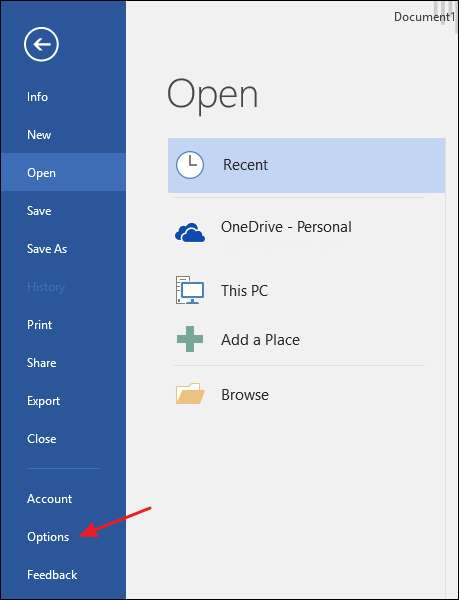
Klik på Gem på siden Indstillinger, og se derefter efter afsnittet "Gem dokumenter". De øverste få muligheder er, hvad du leder efter.
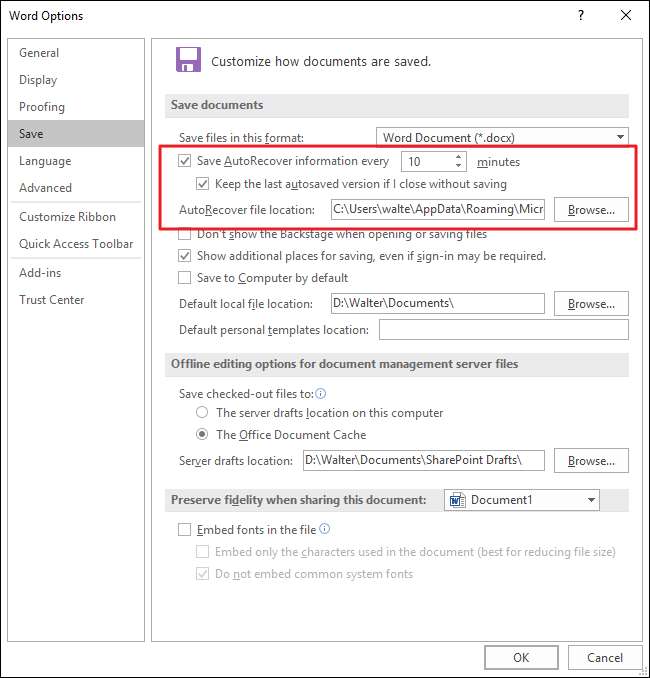
Hvis autosparing hvert 10. minut virker som et for langt interval (det gør det for os), skal du bumpe denne indstilling ned til hvad du vil. Du kan indstille den til automatisk lagring hvor som helst fra hvert minut til hvert 120 minut. Vi har fundet ud af, at baggrundsbesparelsen ikke rigtig afbryder noget, så sæt det normalt til omkring to minutter. Vi anbefaler, at du holder de to andre muligheder ved deres standardindstillinger, medmindre du har en god grund til at ændre dem.
Og det handler om det! Office-gendannelsesfunktionen sparer dig ikke for enhver form for uheld, du måtte støde på med dine filer, men det kan helt sikkert være praktisk i disse lejlighedsvise øjeblikke af panik.







